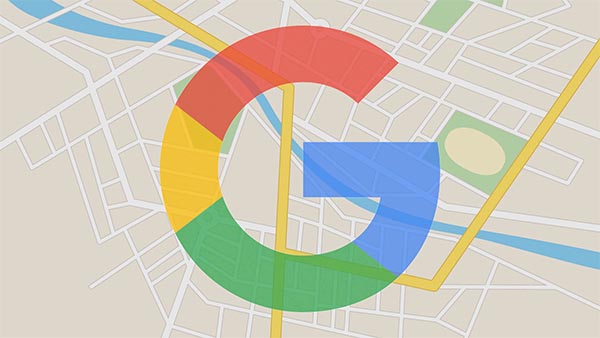
Saps com mesurar distàncies amb Google Maps a Android? Els Mapes de Google s'han convertit en la nostra aplicació de preferència, a l'hora de fer servir algun GPS o mapa per ubicar-nos. No obstant això, fa algun temps, van eliminar la funció per mesurar distància, cosa que molts usuaris avui estranyaven. Tot i això, tenim una nova notícia i es tracta que l'han tornat a implementar a Google Maps. Com calcular distàncies amb Google Maps és una tasca molt senzilla i aquí t'ensenyarem a fer-ho pas per pas, perquè no et perdis ni a la fi del món.
Cal ressaltar que la podem fer servir fins i tot sense connexió a Internet. És molt pràctica perquè podem mesurar amb exactitud, totes les distàncies que vulguem des del nostre mòbil. Una mica interessant, és que podem mediar la distància entre 2 ciutats. També les mides d'algun terreny o els quilòmetres que tingui algun carrer o corriol. Sens dubte, calcular distàncies amb Google Maps a Android, és una cosa que hauríem de saber fer.
Com mesurar distàncies amb Google Maps a Android
Passos per mesurar distància a Google Maps
Calcular la distància a Google Maps, no és una feina complexa, només has de fer una sèrie de passos que t'ensenyarem a continuació:
- El primer que has de fer és òbviament anar a l'aplicació Google Maps.
- Hauràs de buscar la zona on vols mesurar la distància.
- has prémer i mantenir al punt que vulguis mesurar, fins que aparegui un marcador vermell.
- Has de saber que aquest marcador vermell serà el teu punt de partida. Ara, per posar un altre punt al mapa, has de lliscar cap amunt, la targeta on apareix la latitud i longitud de la ubicació.
- Allí trobarem l'opció que diu mesurar distància, la qual òbviament farà la comesa.
- Per a la mesurar la distància, hem de moure pel mapa el cercle negre fins al punt que vulguem mesurar. Aquí podreu observar que us apareixen els metres o quilòmetres de distància que té un punt de l'altre.
- En cas que vulguem afegir un altre punt, hem de pressionar al signe (+) que es troba a la part inferior i és de color blau.

També us pot interessar sobre Google Maps:
Google maps, com compartir ubicació en temps real amb els amics
D'altra banda, si ens hem equivocat al darrer punt, el podem eliminar amb l'opció desfer, que apareix al costat del menú dels 3 puntets. En cas que vulguem esborrar-ho tot de cop, només hem de pressionar al botó dels 3 punts i després, a esborrar.
Google Maps i les seves funcions
És senzill conèixer com mesurar distàncies amb Google Maps a Android, encara que has de saber els passos precisos per fer-ho. Un cop més, hem d'agrair que Google ha tornat a actualitzar aquesta aplicació i ha implementat aquesta funció, que s'havia perdut al mar d'actualitzacions.
És una funció pràctica per a tu? Creus que hauràs de calcular o mesurar distància a Google Maps, de manera continuada? Deixa un comentari a peu darticle, amb les teves necessitats en aquest sentit. També amb els trucs que coneguis, a l'hora de fer servir els mapes de Google.